电脑截图历史记录查看 win10剪贴板历史记录怎么开启
更新时间:2024-02-08 16:48:06作者:xiaoliu
在当今数字化时代,电脑已经成为人们生活中不可或缺的工具,而在使用电脑过程中,我们经常会遇到复制粘贴这一常见操作。有时候我们可能会遗忘之前复制的内容,导致不便和浪费时间。幸运的是Windows 10操作系统提供了一个便捷的功能——剪贴板历史记录,它可以记录你过去复制的内容,让你随时查看并使用。如何开启Win10剪贴板历史记录呢?下面就让我们来探究一下。
具体方法:
1.开始——设置。
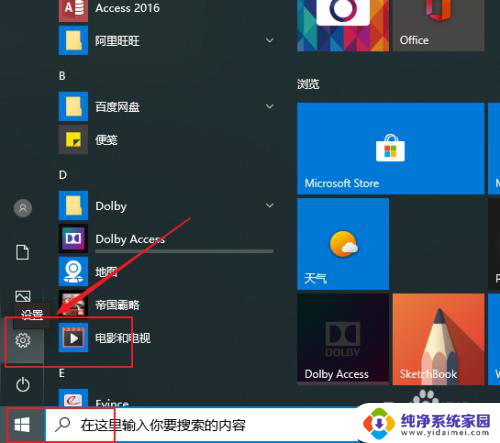
2.点系统。
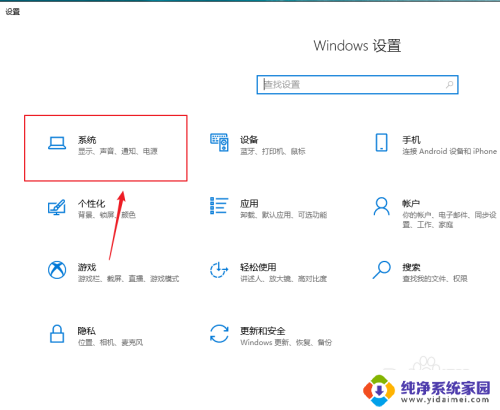
3.左侧点“剪贴板”。
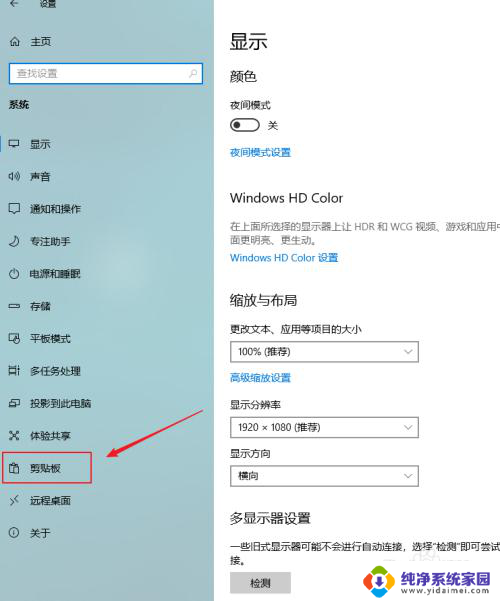
4.右侧开启查看历史记录的按钮。
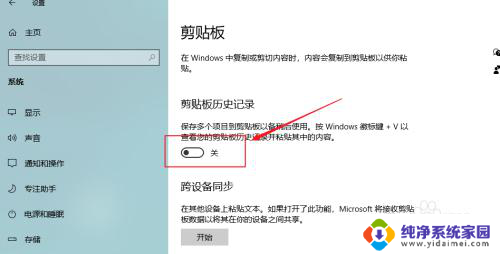
5.之后按WIN+V键即可打开剪贴板查看器。
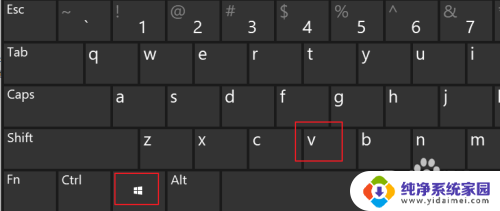
6.如下图所示,在桌面的右下角。
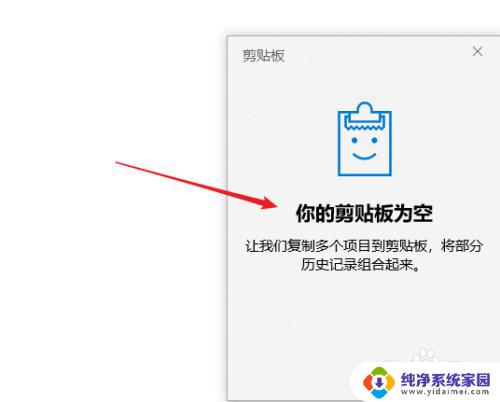
7.上图是剪贴板没有内容,只要复制或者剪贴一些数据。再次按WIN+V键即可看到,其中不仅包含文字,还包含图片。
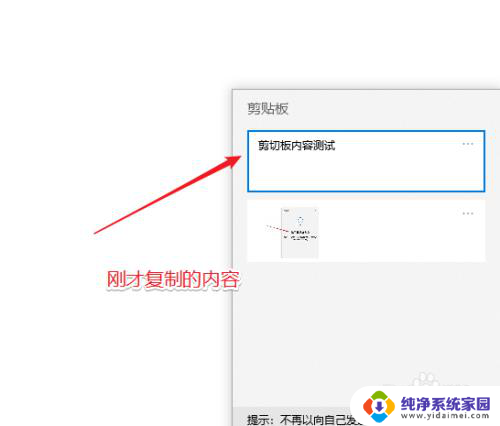
以上就是电脑截图历史记录查看的全部内容,如果你遇到这种情况,可以尝试按照以上方法解决,希望对大家有所帮助。
电脑截图历史记录查看 win10剪贴板历史记录怎么开启相关教程
- 电脑怎么查看剪切板记录 win10剪贴板历史记录查看方法
- 怎么看剪切板全部内容 Win10如何查看剪切板历史记录
- 电脑的历史记录怎么删除 清除 Win10 的历史操作记录步骤
- 搜索历史删除记录 Win10如何清除资源管理器搜索历史记录
- 剪贴板自动复制功能怎么关闭 Win10剪贴板历史记录功能如何关闭
- win10怎么查看应用使用时间 Win10应用历史记录在哪里查看
- windows更新日志在哪看 win10系统更新历史记录怎么查看
- 怎样删除电脑使用记录 清除 Win10 历史操作记录的方法
- windows10文件浏览记录 win10怎样查看文件访问历史
- win10运行命令记录怎么删除 Win10运行历史记录怎样去除
- 怎么查询电脑的dns地址 Win10如何查看本机的DNS地址
- 电脑怎么更改文件存储位置 win10默认文件存储位置如何更改
- win10恢复保留个人文件是什么文件 Win10重置此电脑会删除其他盘的数据吗
- win10怎么设置两个用户 Win10 如何添加多个本地账户
- 显示器尺寸在哪里看 win10显示器尺寸查看方法
- 打开卸载的软件 如何打开win10程序和功能窗口